Bieži vien par šo problēmu ir vainojami novecojuši tīkla draiveri
- Bezvadu tīkls ļauj izveidot savienojumus ar citām ierīcēm, izmantojot radioviļņus.
- Novecojis bezvadu tīkla adapteris var izraisīt bezvadu iespēju funkcijas izslēgšanu datorā.
- Šīs problēmas labākās alternatīvas ir tīkla adaptera atjaunināšana ierīču pārvaldniekā un tīkla iestatījumu pielāgošana.
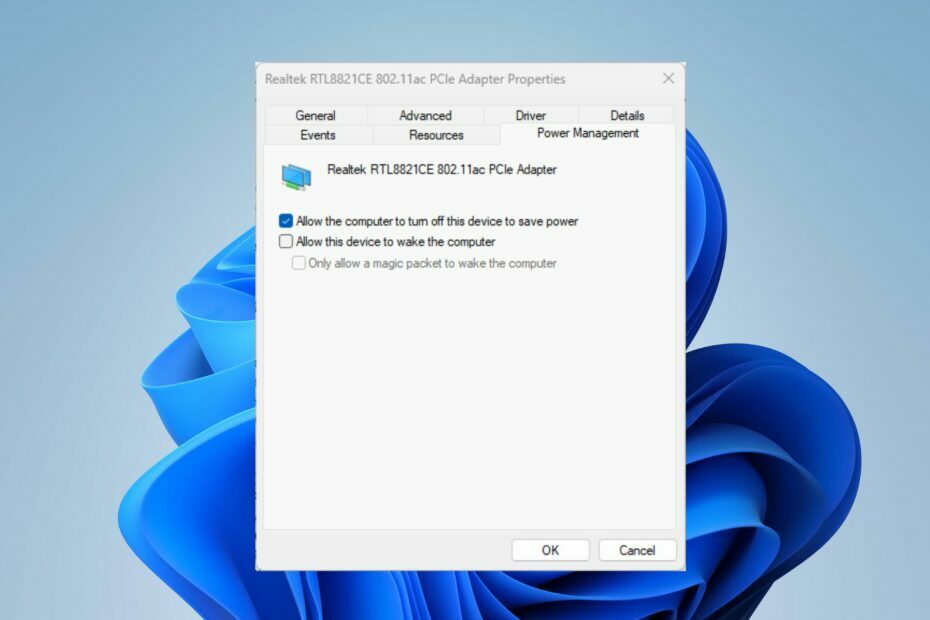
XINSTALĒT, NOklikšķinot uz LEJUPIELĀDES FAILA
Šī programmatūra nodrošinās jūsu draiveru darbību, tādējādi pasargājot jūs no izplatītām datora kļūdām un aparatūras kļūmēm. Tagad pārbaudiet visus savus draiverus, veicot 3 vienkāršas darbības:
- Lejupielādēt DriverFix (pārbaudīts lejupielādes fails).
- Klikšķis Sākt skenēšanu lai atrastu visus problemātiskos draiverus.
- Klikšķis Atjauniniet draiverus lai iegūtu jaunas versijas un izvairītos no sistēmas darbības traucējumiem.
- DriverFix ir lejupielādējis 0 lasītāji šomēnes.
Datora savienošana ar citām ierīcēm ir bijusi nemanāma, izmantojot bezvadu tīkla savienojumu, nodrošinot datu pārraidi pa radioviļņiem. Tomēr lietotāji ir saskārušies ar problēmām, kas saistītas ar bezvadu iespēju funkcijas izslēgšanu operētājsistēmā Windows 11.
Tāpēc šajā rokasgrāmatā tiks mēģināts sniegt iespējamos risinājumus. Varat arī apskatīt mūsu rakstu par bezvadu adapteru vai piekļuves punktu problēmu novēršana datorā.
Kāpēc bezvadu iespēja ir izslēgta?
Šī problēma var rasties vairāku iemeslu dēļ. Daži no galvenajiem faktoriem ir:
- Novecojuši tīkla draiveri – Bezvadu draiveris ir būtisks standarta interfeisa nodrošināšanai, kas ļauj sistēmai sazināties ar bezvadu ierīci. Tādējādi novecojis draiveris var likt Dell datoros izslēgt bezvadu iespējas.
- Vīrusu un ļaunprātīgas programmatūras uzbrukumi – Vīrusu uzbrukums datoram var ietekmēt bezvadu tīkla funkcionalitāti. Nevilcinieties apskatīt mūsu ieteicamo labāko vīrusu noņemšanas rīku sarakstss ja tas ir problēmas cēlonis.
- Windows barošanas iestatījumi – Windows jaudas iestatīšanas līdzeklis ļauj kontrolēt datora enerģijas patēriņu, tostarp miega režīmu un dažādu komponentu patērēto jaudu. Tātad, mainot jaudas iestatījumi operētājsistēmā Windows 11 var atspējot bezvadu savienojumu, lai taupītu akumulatora enerģiju.
Lai gan šie faktori dažādās ierīcēs var atšķirties, mēs apspriedīsim veidus, kā novērst Windows 11 bezvadu iespēju izslēgšanas kļūdu.
Ko darīt, ja operētājsistēmā Windows 11 ir izslēgta bezvadu funkcija?
Pirms turpināt kaut ko citu, izmēģiniet tālāk norādītās sākotnējās pārbaudes.
- Pārbaudiet aparatūras slēdzi vai pogu un pārbaudiet, vai Wi-Fi ir izslēgts manuāli.
- Pārbaudiet, vai bezvadu tīkls atrodas diapazonā.
- Restartējiet datoru drošajā režīmā lai pārbaudītu, vai tas novērš kļūdu.
Eksperta padoms:
SPONSORĒTS
Dažas datora problēmas ir grūti atrisināt, it īpaši, ja runa ir par bojātām krātuvēm vai trūkstošiem Windows failiem. Ja rodas problēmas ar kļūdu labošanu, jūsu sistēma var būt daļēji bojāta.
Mēs iesakām instalēt Restoro — rīku, kas skenēs jūsu ierīci un noteiks kļūmes cēloni.
Noklikšķiniet šeit lai lejupielādētu un sāktu remontu.
Ja problēma nav novērsta, veiciet tālāk norādītās darbības.
1. Ieslēdziet opciju Bezvadu
- Nospiediet pogu Windows + es lai atvērtu Windows iestatījumi.
- Izvēlieties Tīkls un internets kategoriju un dodieties uz Papildu tīkla iestatījumi.
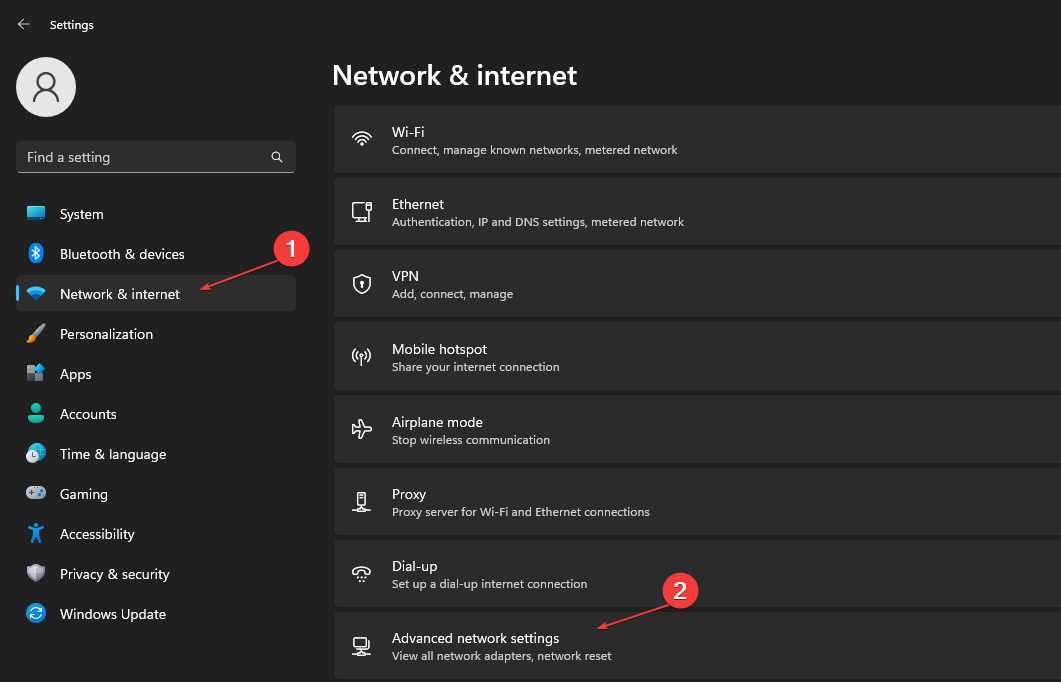
- Zem Tīkla adapteri, atrodiet Bezvadu internetsun atlasiet blakus esošo lodziņu Iespējot to.
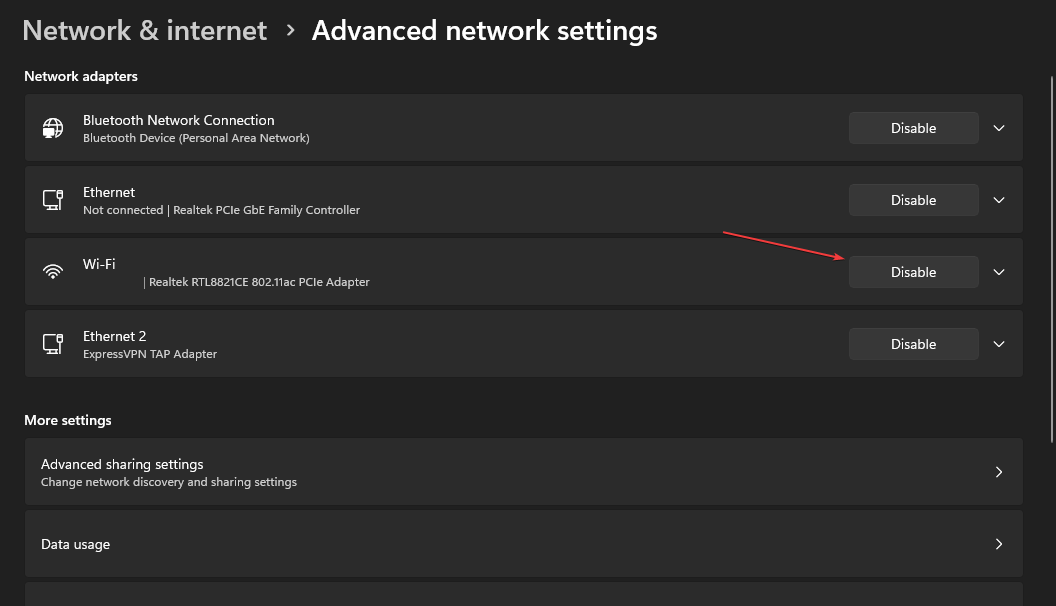
Ieslēdzot bezvadu opciju, ierīcē tiks iespējots bezvadu tīkls. Ja Trūkst Wi-Fi ikonas vai tā ir pazudusi datorā, pēc tam izmantojiet šo ceļvedi, lai atrastu labākos labojumus.
- Trūkst API-ms-win-core-timezone-11-1-0.dll: kā to labot
- Trūkst Api-ms-win-downlevel-kernel32-l2-1-0.dll [Labot]
2. Atjauniniet tīkla adaptera draiveri
- Ar peles labo pogu noklikšķiniet uz Windows ikonu un atlasiet Ierīču pārvaldnieks no saraksta.
- Noklikšķiniet uz nolaižamās pogas Tīkla adapteris kategoriju, lai to izvērstu, un ar peles labo pogu noklikšķiniet uz bezvadu tīkla adapteris. Pēc tam atlasiet Atjaunināt draiveri no konteksta izvēlnes.
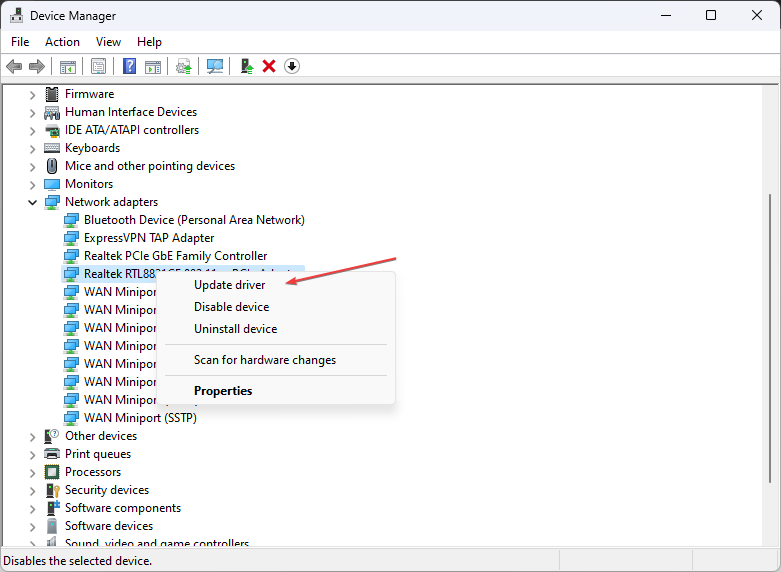
- Nākamajā logā atlasiet Automātiski meklēt draiveri.
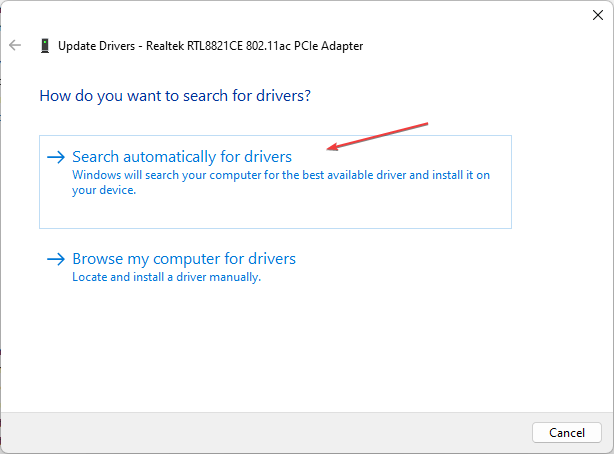
Ūdenslīdēja atjaunināšana ļaus bezvadu tīklam efektīvi sazināties ar Windows OS. Tikmēr mums ir visaptverošs ceļvedis sistēmas draiveru pakotņu atjaunināšana operētājsistēmā Windows ja vēlaties atjaunināt visus draiverus.
Dažādas kļūdas rodas nepareiza draivera darbības rezultātā. Šādā gadījumā jums var būt nepieciešams pilnībā atjaunināt vai atkārtoti instalēt šo konkrēto komponentu. Tā kā process nav pabeidzams vienkārši, mēs iesakām darbam izmantot automatizētu rīku. Lūk, kā to izdarīt:
- Lejupielādējiet un instalējiet DriverFix.
- Palaidiet lietotni.
- Pagaidiet, līdz programmatūra atklās visus jūsu bojātos draiverus.
- Tagad jums tiks parādīts visu to draiveru saraksts, kuriem ir problēmas, un jums vienkārši jāatlasa tie, kurus vēlaties labot.
- Pagaidiet, līdz DriverFix lejupielādēs un instalēs jaunākos draiverus.
- Restartēt datorā, lai izmaiņas stātos spēkā.

DriverFix
Pasargājiet savu Windows no jebkāda veida kļūdām, ko izraisa bojāti draiveri, instalējot un izmantojot DriverFix jau šodien!
Apmeklējiet vietni
Atruna: šī programma ir jājaunina no bezmaksas versijas, lai veiktu noteiktas darbības.
3. Pārbaudiet bezvadu tīkla enerģijas pārvaldības iestatījumus
- Ar peles labo pogu noklikšķiniet uz Windows ikona, veids Ierīču pārvaldnieksun nospiediet Ievadiet lai to atvērtu.
- Noklikšķiniet uz Tīkla adapteris kategoriju, lai to izvērstu, ar peles labo pogu noklikšķiniet uz bezvadu tīkla adapteris, un atlasiet Īpašības.
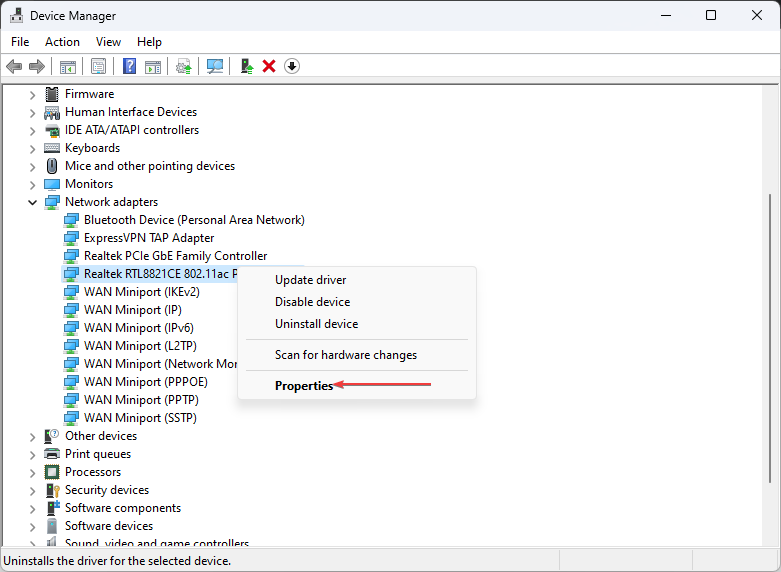
- Pēc tam atlasiet Enerģijas pārvaldība cilni un noņemiet atzīmi no Ļaujiet datoram izslēgt šo ierīci, lai taupītu enerģiju kaste. Klikšķis labi lai piemērotu izmaiņas.
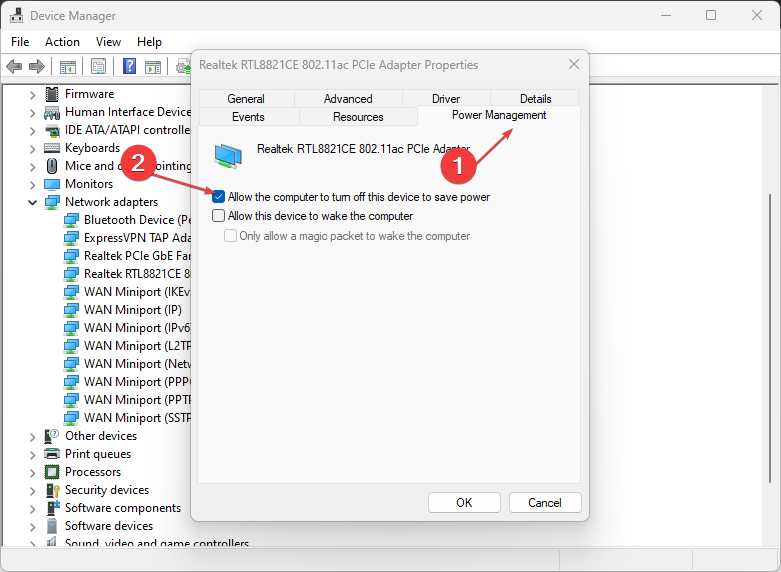
- Restartējiet datoru un pārbaudiet, vai bezvadu iespējas ir izslēgtas, problēma ir novērsta.
Iepriekš minētā metode atspējos barošanas pārvaldniekam iespēju izslēgt bezvadu tīklus. Tomēr jums vajadzētu pārbaudīt kā labot trūkstošo enerģijas pārvaldības cilni Windows ierīču pārvaldniekā, ja nevarat atrast cilni.
Turklāt mūsu ceļvedis par labot Windows, kas nevar atrast Wi-Fi tīkls var būt arī noderīgs, lai pārbaudītu. Visbeidzot, Windows 10 klēpjdators avarē ikreiz, kad ieslēdzat Wi-Fi ir vēl viena līdzīga problēma. Tāpēc nevilcinieties ieskatīties mūsu ceļvedī.
Ja jums ir papildu jautājumi vai ieteikumi, lūdzu, norādiet tos zemāk.
Vai joprojām ir problēmas? Labojiet tos, izmantojot šo rīku:
SPONSORĒTS
Ja iepriekš minētie padomi neatrisina jūsu problēmu, jūsu datorā var rasties dziļākas Windows problēmas. Mēs rekomendējam lejupielādējot šo datora labošanas rīku (TrustPilot.com novērtēts kā lieliski), lai tās viegli risinātu. Pēc instalēšanas vienkārši noklikšķiniet uz Sākt skenēšanu pogu un pēc tam nospiediet Remontēt visu.
![Virtuālā diska pakalpojuma kļūdas dzēšana nav atļauta [Labot]](/f/ca84c174bbbe8a5b825c03fc87763fb6.jpg?width=300&height=460)

